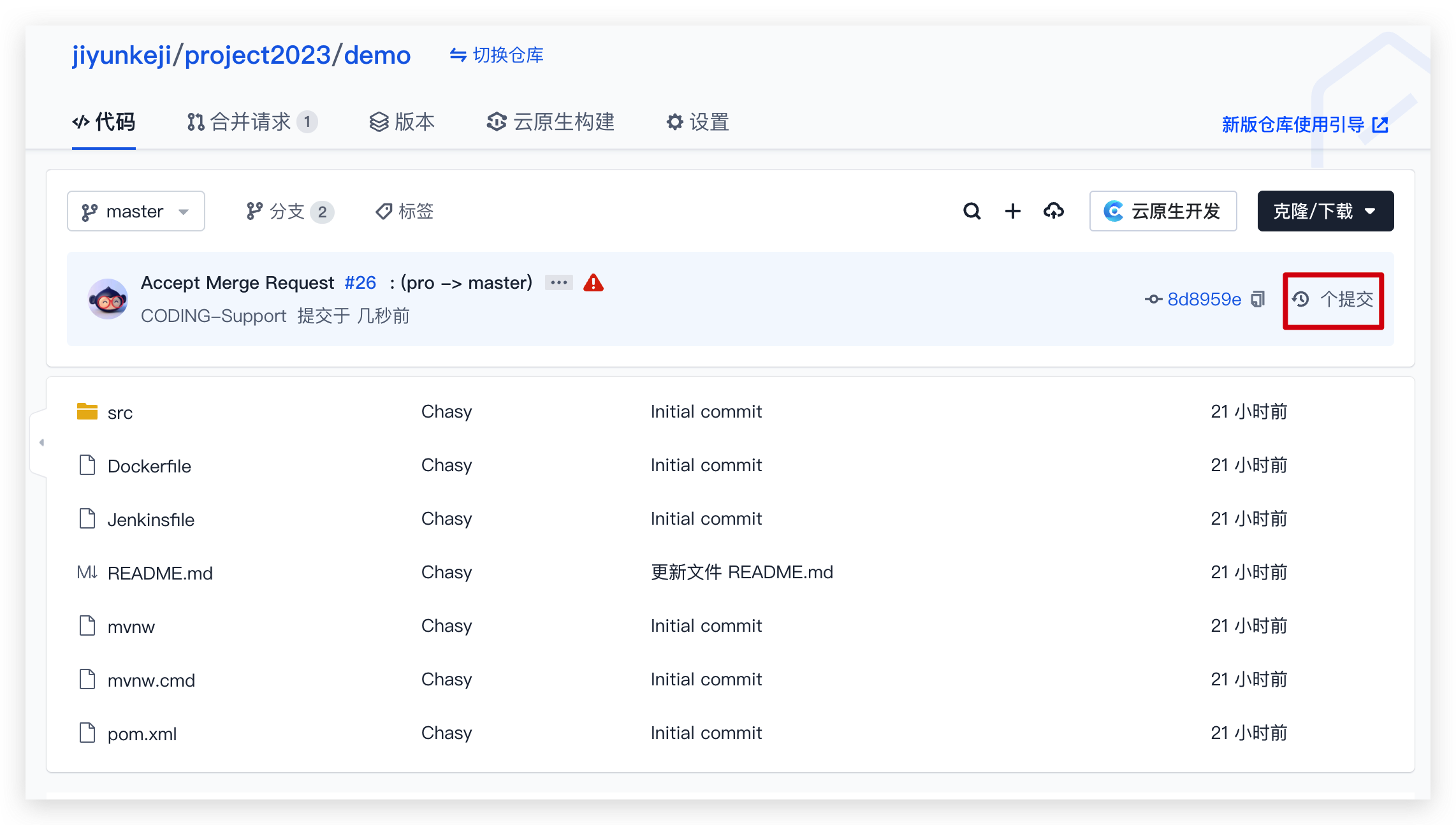使用代码仓库
完成项目规划之后,可利用代码仓库管理项目代码。该功能提供企业级的基于 Git 的云端代码管理服务,支持精细化权限管控、多分支并行开发、多版本管理等功能。
- 如果您是初次接触 Git,可参考 Git 通识 先了解 Git 的基本概念和常用操作。
- 如果您已经熟练使用 Git 并且已在 GitLab/GitHub/Gitee 等仓库管理您的代码,您可以参考外部仓库迁移指南了解如何将第三方外部仓库迁移至 CODING。
本文将通过以下步骤介绍如何使用代码仓库功能管理您的项目代码:
安装并配置 Git 客户端
前往 Git 官网 下载最新版的 Git 客户端并进行安装。
在 Git 客户端配置用户名和邮箱。
git config --global user.name "您的用户名"
git config --global user.email "您的邮箱"配置好之后可以使用以下命令行查看配置:
git config -l如需了解 Git 安装详情,参考 Git 安装。
创建代码仓库
进入已创建的项目,点击左侧导航栏「代码仓库」。
在「代码仓库」页面,点击右上角「创建代码仓库」,选择任一创建方式。(本文示例用的是普通创建 Git 仓库。)
- 普通创建:可选 Git 或 SVN 仓库。如需了解如何创建 SVN 仓库,参考 SVN 仓库支持。
- 模板创建:可选择任一预置模板。
- 导入外部仓库:如果在 GitLab 或 GitHub 已有仓库,可参考同步或关联外部仓库进行导入。
- 填写仓库信息,开启生成 README 文件以快速初始化仓库,开启代码扫描并选择合适的代码扫描方案完成创建。
此处开启代码扫描功能,会自动在「代码扫描」模块创建对应的扫描任务。
克隆代码仓库到本地
通常我们会将代码仓库克隆到本地,在本地修改、测试之后再提交到远程代码仓库。授权方式有两种协议:HTTPS 和 SSH。本文以通过 HTTPS 协议克隆为例进行说明。如需了解如何通过 SSH 协议进行克隆,参考使用 SSH 推拉代码。
- 进入已创建的项目,点击左侧导航栏「代码仓库」。
在「代码仓库」页面,点击需要克隆的代码仓库,进入其详情页面。
在代码仓库的详情页面,点击右上角「克隆」。在弹出的「克隆仓库」页面,点击复制按钮。
- 在 Git 客户端中输入克隆命令。
git clone <您克隆的代码仓库地址>首次拉取后会提示填写凭据,此处填写在注册 CODING 时所使用的邮箱与密码即可。
命令操作提示成功之后,你可以在本地代码仓库中进行代码修改。
修改完成后便可参考下文,将变动内容推送至远端仓库。
推送本地代码至 CODING 代码仓库
- 在 Git 客户端,运行以下三条命令将代码推送到 CODING 平台上的代码仓库。
git add .
git commit -m "<您对本次提交备注的信息>"
git push origin master- 在「代码仓库」模块中,点击仓库名称打开其详情页面,点击提交数量信息即可查看当前分支(默认为 master,可从下拉框中切换分支)的所有提交记录。
如需了解更多代码仓库的使用方法,参考使用代码仓库。
问题反馈 >
 2023-10-12最近更新
2023-10-12最近更新感谢反馈有用
感谢反馈没用
在阅读中是否遇到以下问题?*
您希望我们如何改进?*
如果您希望得到回复,请留下您的邮箱地址。